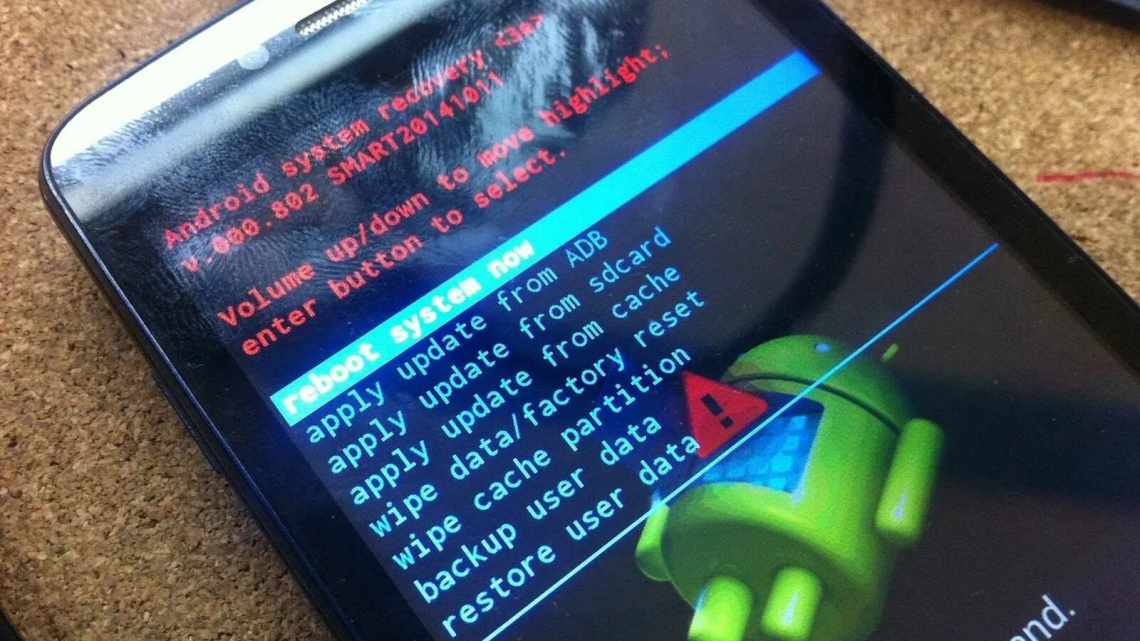Давайте зараз розберемося в причинах появи FastBoot Mode на Android і як з нього вийти, або зайти для проведення операцій над пристроєм.
- Fastboot Mode (FBM) що це означає?
- Мимовільний переклад пристрою
- Іноді телефон самостійно активує режим швидкого завантаження, без участі користувача. Зазвичай на це є такі причини:
- Перезавантаження
- Іноді на екрані з'являється запит вибрати режим завантаження:
- Повернення до заводських параметрів
- Меню перезавантаження
- Якщо найпростіші варіанти не допомогли, можна скористатися альтернативним способом:
- Форматування внутрішньої пам'яті
- Щоб деактивувати режим, також існує варіант форматувати внутрішню пам'ять пристрою Android. Для цього необхідно:
- За допомогою комп'ютера
- Якщо попередні способи не допомогли, значить стався збій в системі телефону. Щоб вирішити проблему, слід скористатися ноутбуком або комп'ютером:
- Прошивка
- Можна використовувати спеціальну утиліту на комп'ютері. Також прошивка здійснюється за допомогою системного меню Android наступним чином:
- Навіщо потрібно активувати Fastboot Mode?
- Що таке Фастбут на Android?
- Fastboot Mode як вийти з цієї функції?
Звертаємо вашу увагу, що іноді краще звернутися за допомогою до професіоналів у сервісний центр, щоб зберегти працездатність свого гаджета.
Ця стаття підходить для всіх брендів, що випускають телефони на Android 10/9/8/7: Samsung, HTC, Lenovo, LG, Sony, ZTE, Huawei, Meizu, Fly, Alcatel, Xiaomi, Nokia и прочие. Ми не несемо відповідальності за ваші дії.
Увага! Ви можете поставити своє запитання фахівцеві в кінці статті.
Fastboot Mode (FBM) що це означає?
Що означає ФастБут Мод (швидке завантаження) і насправді цей режим має прямий зв'язок з витонченим налаштуванням? У частині ноутбуках FBM працює для того, щоб по максимуму збільшити завантаження ОС, обходячи БІОС і різні програми. У телефонах його встановлюють для інших цілей. На гаджетах з планшетами ОС Андроїд FBM в основному потрібен, щоб забезпечити доступ підходу до системних елементів приладу і для того, щоб займатися управлінням цих налаштувань з ПК.
Застосовуючи функції Fastboot, специ ремонтних майстерень і знаючі люди мають можливість інсталювати різні програми, перевстановлювати систему пристрою, виробляти відновлення різних додатків, приймати права Root, створювати резервні копії і відновлювати з них систему, а також просто змінювати налаштування Android. Також, до швидкого завантаження звертаються творці додатків, щоб протестувати їх.
Пояснюючи суть даної функції, я, цілком можливо, так і не дав вам точну відповідь, чим є головною основою цього режиму і для чого він призначений?
Fastboot Mode є окремим, незалежним від OS програмним компонентом, який реалізований на апаратному щаблі і впроваджений в чіп пам'яті.
Така свобода дає цьому режиму можливість проводити завантаження гаджета, в тому числі у випадках, коли у нього виникають помилки з ОС Андроїд. Код FBM знаходиться в тому місці пам'яті, яка має захист від усякого роду записів. Це виключає саму можливість її пошкодити.
Мимовільний переклад пристрою
Іноді телефон самостійно активує режим швидкого завантаження, без участі користувача. Зазвичай на це є такі причини:
- випадкове затиснення клавіш для запуску Fastboot mode;
- збій в операційній системі, тому вона не в змозі завантажитися нормально;
- невдала або неправильна прошивка;
- при підключенні до комп'ютера відбувається сигнал на запуск режиму.
ВАЖЛИВО! Щоб запобігти мимовільному запуску Fastboot mode в майбутньому, необхідно перевірити налаштування девайса. У головному меню можна знайти пункт «Спеціальні можливості» і вимкнути функцію «Швидке включення».
Перезавантаження
Залежно від причини самостійної активації режиму існує кілька способів вийти з нього. У першу чергу необхідно виконати перезавантаження мобільного пристрою.
Іноді на екрані з'являється запит вибрати режим завантаження:
- Recovery Mode - середовище відновлення операційної системи, при запуску якого відбудеться скидання налаштувань до заводських;
- Fastboot Mode -режим швидкого завантаження;
- Normal Boot передбачає звичайне завантаження системи - цей пункт і потрібен для того, щоб вийти з Фастбут.
На деяких пристроях на екрані швидкого завантаження розташована кнопка «Start», що дозволяє запустити смартфон або планшет у звичайному режимі.
Повернення до заводських параметрів
Також можливо скинути пристрій до заводських налаштувань. Але раніше слід витягти з нього сім-карту і флешку. Після чого завантажитися в режимі Recovery і вибрати в меню пункт «wipe data/factory reset». Такі чином відбудеться відкат системи до самого початкового варіанту.
Меню перезавантаження
Якщо найпростіші варіанти не допомогли, можна скористатися альтернативним способом:
- У вимкненому смартфоні або планшеті запустити режим відновлення, затиснувши кнопку включення і одну з клавіш гучності, це залежить від моделі.
- Вгорі дисплея повинен з'явитися напис «Android System Recovery».
- Потім переміститися в меню до пункту «reboot system now» за допомогою кнопок гучності.
Форматування внутрішньої пам'яті
Щоб деактивувати режим, також існує варіант форматувати внутрішню пам'ять пристрою Android. Для цього необхідно:
- Запустити режим відновлення Recovery і вибрати «wipe all data».
- Підтвердити форматування, після чого запуститься процес. Він займе деякий час, тому доведеться почекати.
УВАГА! При форматуванні видаляться всі внутрішні дані користувача, в тому числі зображення, музика або відеофайли.
За допомогою комп'ютера
Якщо попередні способи не допомогли, значить стався збій в системі телефону. Щоб вирішити проблему, слід скористатися ноутбуком або комп'ютером:
- Спочатку потрібно підключити апарат до ПК через шнур USB, потім завантажити на ПК драйвера для певної моделі смартфона, якщо вони ще не встановлені.
- Потім викликати командний рядок натисканням комбінації клавіш Win + R і прописавши в рядку «cmd».
- У вікні, що з'явилося, набрати «fastboot reboot» і натиснути клавішу Enter.
- Завдяки цій команді смартфон перезавантажиться в звичайному режимі.
Прошивка
Якщо фатально пошкоджено системні компоненти, жоден з перерахованих вище способів не допоможе. У цьому випадку доведеться перепрошивати апарат. Прошивка вважається найдієвішим методом для того, щоб вийти з режиму Fastboot mode.
- Завантажити прошивку на конкретну модель пристрою. Знайти її можна на офіційному сайті виробника або на інших перевірених джерелах.
- Потім розпакувати її в будь-яку папку на жорсткому диску ПК.
Можна використовувати спеціальну утиліту на комп'ютері. Також прошивка здійснюється за допомогою системного меню Android наступним чином:
- Завантажити файл прошивки на флеш-карту і вставити її в смартфон.
- Запустити режим Recovery і натиснути «apply update from external storage».
- Вибрати необхідну прошивку і дати підтвердження для запуску процесу.
- Щоб очистити дані про програмне забезпечення, яке було встановлено раніше, потрібно скинути апарат до заводських налаштувань за допомогою пункту «wipe data/factoring reset».
Навіщо потрібно активувати Fastboot Mode?
Функцію FBM можна запустити в ручному режимі, застосувавши звичайне меню, або одночасно натиснувши на вимкненому гаджеті клавіші «Включити» і кнопки «Зменшити - Збільшити» гучність. Також, іноді, дана функція може запуститися сама, що вже погано. Причинами самостійного запуску Fastboot може бути невміле перевстановлення системи, системні помилки, файлові пошкодження Android, права суперкористувача та інше.
Що таке Фастбут на Android?
Ми маємо справу з досить ефективним засобом, який раніше входив в SDK (пакет компонентів для розробників). Головне призначення інструменту - «перепрошивати» внутрішню пам'ять гаджета з метою відновити заводські параметри і видалити всі «зайві» дані. За своєю функціональністю Fastboot багато в чому схожий з більш відомим режимом Recovery.
Крім цього, Фастбут дозволяє встановлювати оновлення (як офіційні, так і кастомні), інсталювати які при завантаженій операційній системі не представляється можливим.
Варто зазначити, що зазначений режим не є частиною Android, а розташовується безпосередньо в чіпі пам'яті. Це робить можливим запуск середовища розробки навіть коли ОС Андроїд 5.1 пошкоджена. У цьому і є основна перевага - команди виконуються на низькому рівні, відбувається пряма взаємодія з апаратними модулями, в обхід «операційки».
Подібний функціонал не інтегрується в усі девайси, і підтримується не всіма смартфонами або планшетами.
Fastboot Mode як вийти з цієї функції?
Про те, що дана функція включилася на вашому гаджеті, може свідчити малюнок розкритого андроїда і фраза на моніторі Fastboot Mode. Але, якщо господар пристрою нічого не змінював в налаштуваннях смартфона, а даний режим включився, цілком можливо, що його причина в певному тимчасовому збої в системі.
У цьому випадку можна провести перезавантаження гаджета. Але, якщо після перезавантаження на екрані вашого пристрою знову виник напис Fastboot і він не став входити в нормальний режим функціонування, можливо, що у вашого гаджета з'явилися серйозні проблеми.
Також, можливо, що подібний збій в системі настільки глибокий, що бажано попросити фахівця провести перепрошивку системи. Але, поки ми не віддали смартфон майстру, давайте самі спробуємо вийти з даної ситуації.
Я знаю 2 методи, як вийти з ФастБут. Можна це зробити з самого гаджета, або використовувати для цієї мети ПК. Коли після перезавантаження телефону знову з'являється даний напис, потрібно вимкнути пристрій, далі в одне натискання затиснути кнопки включення і зменшення звуку.
Тримати в такому положенні бажано десять секунд, до виникнення на дисплеї напису Select Boot Mode, або поки гаджет не включиться в звичайному режимі.
Крім того, ви можете вийти з цієї функції, якщо просто витягнете на деякий час акумулятор, і назад вставте його назад.
Бувають випадки, що функція Fastboot з'являється після повернення вашого гаджета з ремонту. Це може статися, якщо майстри підключали смартфон до ПК.
Також, даний режим може запрацювати, якщо користувач банально забув його вимкнути в налаштуваннях. При цьому, щоб вимкнути FBM, потрібно увійти в «налаштування» пристрою, після цього у вкладці «Екран» (Спеціальні можливості) потрібно відшукати команду «Швидке завантаження» і прибрати від неї галку.